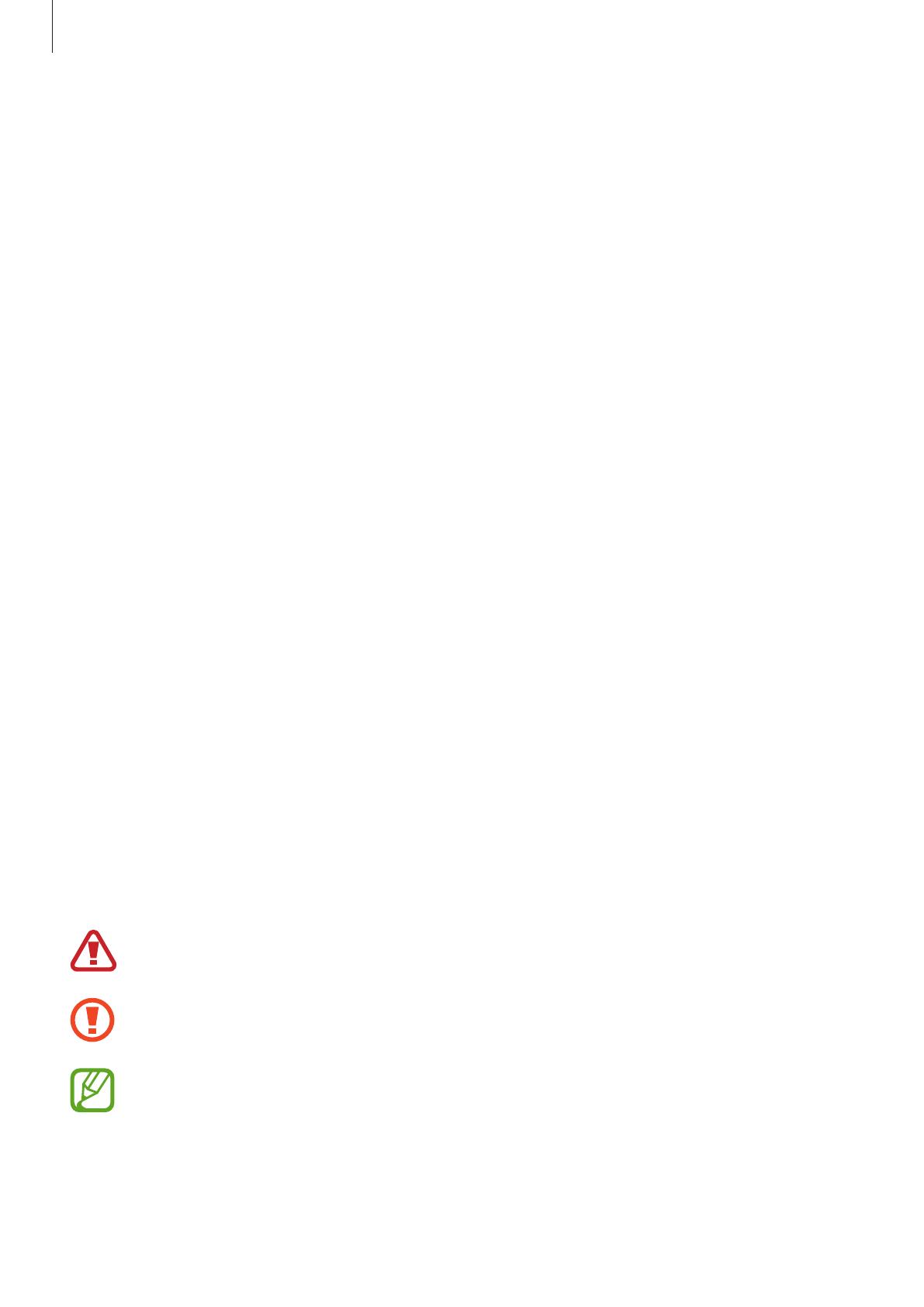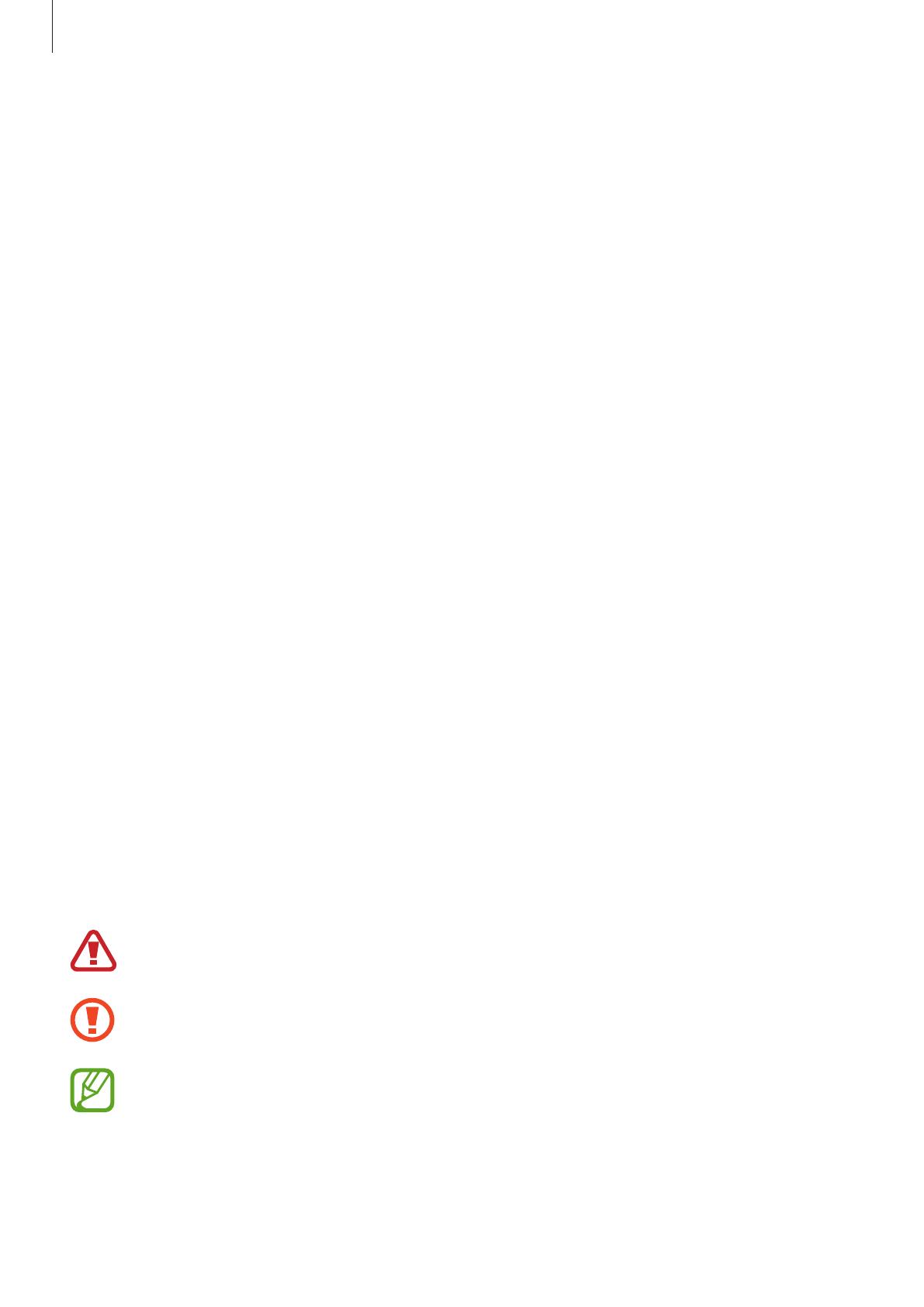
Základy
6
Zachovanie odolnosti voči vode a prachu
Zariadenie je odolné voči vode a prachu. Dôkladne dodržiavajte tieto pokyny, aby sa zachovala
odolnosť vášho zariadenia voči vode a prachu. V opačnom prípade môže dôjsť k poškodeniu
zariadenia.
•
Zariadenie neponárajte do čistej vody hlbšej ako 1,5 m, ani ho nenechávajte ponorené dlhšie
ako 30 minút. Ak zariadenie ponoríte do inej kvapaliny než je čistá voda (napríklad slaná voda,
morská voda, ionizovaná voda alebo alkoholické nápoje), tekutina do zariadenia prenikne
rýchlejšie.
•
Nevystavujte zariadenie silnému vodnému tlaku.
•
Ak sa zariadenie namočí, dôkladne ho vysušte čistou jemnou handričkou. Ak sa zariadenie
namočí inými tekutinami, napríklad slanou vodou, ionizovanou vodou alebo alkoholickým
nápojom, opláchnite ho čistou vodou a dôkladne ho vysušte čistou jemnou handričkou. Ak
nedodržíte tieto inštrukcie, môže to narušiť funkciu alebo vzhľad zariadenia.
•
Ak bolo zariadenie ponorené vo vode alebo je mokrý mikrofón alebo slúchadlo, zvuk
nemusí byť počas hovoru počuť zreteľne. Zariadenie pred použitím utrite suchou handrou a
dokonale vysušte.
•
Dotykový displej a ďalšie funkcie nemusia fungovať správne, ak sa zariadenie používa vo
vode.
•
Ak zariadenie spadne alebo doň niečo narazí, môže sa narušiť odolnosť zariadenia voči
vode a prachu.
•
Zariadenie bolo testované v kontrolovanom prostredí, pričom sa zistilo, že za určitých
okolností je odolné voči vode a prachu (spĺňa požiadavky klasifikácie IP68 podľa
predpisov medzinárodnej normy IEC 60529 – Stupne ochrany poskytovanej krytom
[kód IP]; testovacie podmienky: 15 – 35 °C, 86 – 106 kPa, čerstvá voda, 1,5 metra, počas
30 minút). Napriek tejto klasifikácii existuje možnosť poškodenia zariadenia v určitých
situáciách.
Ikony s pokynmi
Varovanie: Situácie, v ktorých môže dôjsť k poraneniu používateľa alebo iných osôb
Upozornenie: Situácie, v ktorých môže dôjsť k poškodeniu zariadenia alebo iného
vybavenia
Informácia: Poznámky, tipy týkajúce sa používania alebo ďalšie informácie